
Una dintre noile funcții vedete ale iOS 10 este noua aplicație Posturi. Nemulțumit de marea actualizare care a sosit cu iOS 9, noul iMessage a făcut un pas uriaș pentru a ne convinge să folosim aplicația implicită de mesagerie iOS, lucru pe care personal cred că l-au făcut cu mine și cu multe dintre contactele mele, adăugând funcții. care nu erau disponibile în restul celor mai populare aplicații de mesagerie.
Ceea ce era deja acolo în alte aplicații sunt autocolante sau autocolante. Autocolantele sunt ca emoticoanele, sau mai degrabă ca imagini PNG fără fundal care arată tot felul de desene. iOS 10 Messages poate adăuga aceste stickere și pentru aceasta are propriul App Store, mai mult sau mai puțin, care este accesat chiar de la iMessage. În această postare vom explica cum să instalați, să utilizați și să gestionați autocolantele.
Cum se instalează autocolante în Messages
Instalarea autocolantelor în iMessage este foarte simplă. Pur și simplu efectuați următorii pași:

- Începem o conversație. O putem face singuri dacă vrem să încercăm fără a deranja pe nimeni.
- Atingem pictograma App Store.
- Atingem cele patru puncte din partea stângă jos.
- Acum atingem „Magazin”. De aici vom intra în Messages App Store.
- Pentru a adăuga autocolante, alegeți un pachet și atingeți Obțineți.
De la Fila Gestionare Putem activa sau dezactiva (nu elimina) pachetele pe care le-am instalat. Pe de altă parte, putem lăsa și opțiunea activată Adăugați automat aplicații, care cred că este recomandat pentru că există unele, precum Solar Walk 2, care includ întrebări și poate nu am fi știut că este compatibil cu Messages dacă nu am fi avut acea opțiune activată.
Redimensionarea și adăugarea de stickere la alte fotografii
Cel mai bun lucru despre autocolantele Messages este că pot fi adauga la alte fotografii, inclusiv GIF-uri animate. A face acest lucru este foarte simplu:
- Atingem și ținem apăsat pe stickerul pe care vrem să-l adăugăm la o imagine existentă.
- Cu un al doilea deget, facem gest de a ciupi sau de a destinde degetele pentru a face mai mici sau mai mari a autocolantului.
- Tragem autocolantul pe orice se află deja în chat, cum ar fi o altă fotografie. În imaginea următoare am plasat un pahar cu apă deasupra unui GIF animat de Stitch.

Cum să ștergeți autocolantele trimise
Dacă am adăugat un autocolant care nu ne place prea mult cum a ieșit, întotdeauna îl putem elimina. O vom face urmând acești pași:
- Apăsăm și ținem apăsat pe stickerul pe care vrem să-l scoatem. Atenție: dacă apăsăm mai tare pe un iPhone 6s sau mai târziu, ceea ce vom face este să afișăm stickerul (Peek gesture), dar opțiunile care ne interesează nu vor apărea.
- Am jucat mai departe Detalii autocolant.
- Dacă atingem Ver Ne va duce la iMessage App Store, dar nu asta ne interesează. Ceea ce trebuie să facem pentru a elimina stickerul este să glisăm spre stânga și să atingem Șterge. Opțiunea Vizualizare ne va ajuta să instalăm un pachet de stickere pe care l-am primit prin iMessage.
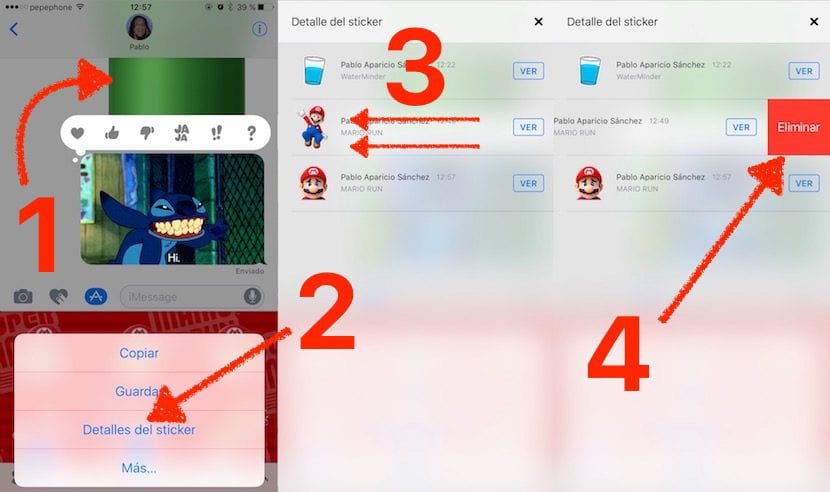
Ceea ce nu putem șterge în acest fel vor fi autocolantele pe care le-am adăugat la Mesajele noastre. Dacă vrem să le ștergem, va trebui doar să apăsăm și să ținem apăsată pictograma lor - de unde apar toate odată ce este atinsă pictograma App Store - și apoi atingeți „X” în același mod în care am șterge o aplicație din Springboard.
Noua aplicație Mesaje din iOS 10 este foarte bună, nu mă voi sătura să o spun. Lucrul rău, deși de înțeles, este că Apple nu a făcut-o compatibil cu dispozitivele Android. De asemenea, nu pot fi utilizate pe dispozitive cu iOS 9 și versiuni anterioare sau cu sistem de operare (ne amintim că următoarea versiune se va numi macOS), cel puțin cu compatibilitate deplină. Autocolantele au apărut în sistemul de operare În alte stickere animațiile nu apar animatiile functioneaza. De asemenea, ceea ce nu este compatibil cu versiunea inversă este cerneala invizibilă, trimiterea de mesaje cu o anumită forță și fundalurile de chat.
Ce părere aveți despre noua opțiune Mesaje din iOS 10?
